《初识PowerPoint-2010》教学设计
- 格式:docx
- 大小:12.67 KB
- 文档页数:5

powerpoint2010教案教学主题: Powerpoint 2010的基本操作教学目标:1.了解Powerpoint 2010的基本功能和操作方法。
2.掌握如何创建、编辑和格式化幻灯片。
3.能够利用Powerpoint 2010制作简单的幻灯片演示。
教学准备:1.计算机和投影仪。
2. Powerpoint 2010软件。
3.合适的教学资料和示范幻灯片。
教学过程:Step 1:引入课程(5分钟)介绍Powerpoint是微软发布的一款幻灯片制作软件,用于制作演示文稿和表达思想。
解释Powerpoint的用途和重要性,以及本节课的目标。
Step 2:介绍Powerpoint 2010界面(10分钟)向学生展示Powerpoint 2010的界面,包括Ribbon(功能区)、Quick Access Toolbar(快速访问工具栏)和Slides窗格(幻灯片窗格)。
解释每个工具栏的作用和组成。
Step 3:创建新的演示文稿(15分钟)演示如何创建新的演示文稿。
通过点击“文件”选项卡,选择“新建”,然后选择“空白演示文稿”来创建一个空白的Powerpoint 文档。
解释Powerpoint中的演示文稿和幻灯片的概念。
Step 4:编辑文本内容(15分钟)演示如何在幻灯片中添加和编辑文本。
向学生展示如何选择文本框、输入文本、修改字体、对齐文本等操作。
Step 5:插入图片和形状(15分钟)教授学生如何在幻灯片中插入图片和形状。
演示如何通过点击“插入”选项卡,选择“图片”或“形状”来插入图片或形状。
解释如何调整图片大小、添加样式和效果。
Step 6:设置幻灯片布局(10分钟)讲解如何设置幻灯片布局。
演示如何通过点击“开始”选项卡,选择“布局”来选择合适的布局,包括标题幻灯片、标题和内容、两个内容等。
解释不同布局的适用场景。
Step 7:添加过渡效果(10分钟)向学生展示如何为幻灯片添加过渡效果,使幻灯片在切换时更加流畅。
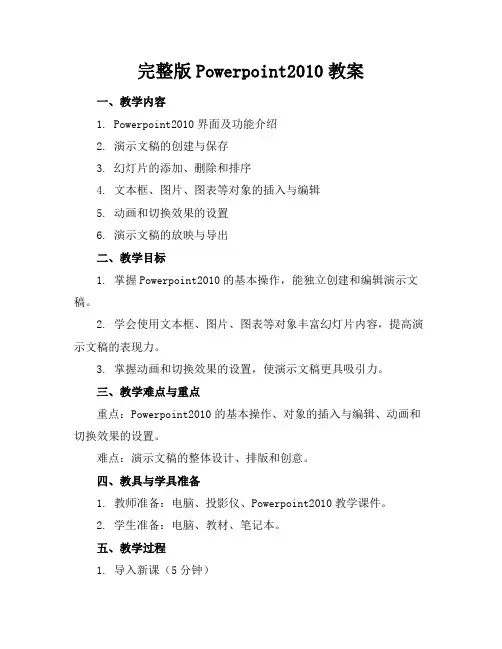
完整版Powerpoint2010教案一、教学内容1. Powerpoint2010界面及功能介绍2. 演示文稿的创建与保存3. 幻灯片的添加、删除和排序4. 文本框、图片、图表等对象的插入与编辑5. 动画和切换效果的设置6. 演示文稿的放映与导出二、教学目标1. 掌握Powerpoint2010的基本操作,能独立创建和编辑演示文稿。
2. 学会使用文本框、图片、图表等对象丰富幻灯片内容,提高演示文稿的表现力。
3. 掌握动画和切换效果的设置,使演示文稿更具吸引力。
三、教学难点与重点重点:Powerpoint2010的基本操作、对象的插入与编辑、动画和切换效果的设置。
难点:演示文稿的整体设计、排版和创意。
四、教具与学具准备1. 教师准备:电脑、投影仪、Powerpoint2010教学课件。
2. 学生准备:电脑、教材、笔记本。
五、教学过程1. 导入新课(5分钟)利用实际案例展示优秀演示文稿的制作效果,激发学生兴趣。
2. 知识讲解(10分钟)介绍Powerpoint2010的界面及功能,讲解演示文稿的创建与保存、幻灯片的添加、删除和排序等基本操作。
3. 实践操作(20分钟)1)学生跟随教师操作,熟悉Powerpoint2010的基本功能。
2)学生自主练习,创建一个包含文本框、图片、图表等对象的演示文稿。
4. 例题讲解(10分钟)讲解如何设置动画和切换效果,提高演示文稿的表现力。
5. 随堂练习(15分钟)学生根据教师提供的素材,自主完成一个具有动画和切换效果的演示文稿。
六、板书设计1. Powerpoint2010界面及功能2. 演示文稿创建与保存3. 幻灯片添加、删除和排序4. 对象插入与编辑5. 动画和切换效果设置七、作业设计1. 作业题目:制作一个关于“环保”的演示文稿。
2. 作业要求:1)包含至少5张幻灯片;2)使用文本框、图片、图表等对象丰富内容;3)设置适当的动画和切换效果;4)提交演示文稿和源文件。
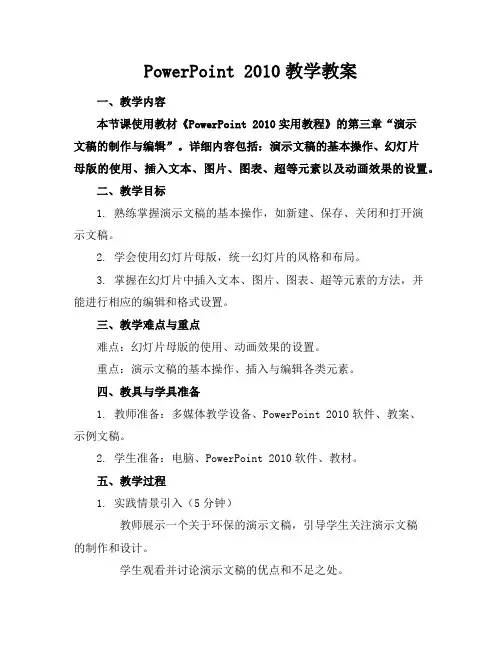
PowerPoint 2010教学教案一、教学内容本节课使用教材《PowerPoint 2010实用教程》的第三章“演示文稿的制作与编辑”。
详细内容包括:演示文稿的基本操作、幻灯片母版的使用、插入文本、图片、图表、超等元素以及动画效果的设置。
二、教学目标1. 熟练掌握演示文稿的基本操作,如新建、保存、关闭和打开演示文稿。
2. 学会使用幻灯片母版,统一幻灯片的风格和布局。
3. 掌握在幻灯片中插入文本、图片、图表、超等元素的方法,并能进行相应的编辑和格式设置。
三、教学难点与重点难点:幻灯片母版的使用、动画效果的设置。
重点:演示文稿的基本操作、插入与编辑各类元素。
四、教具与学具准备1. 教师准备:多媒体教学设备、PowerPoint 2010软件、教案、示例文稿。
2. 学生准备:电脑、PowerPoint 2010软件、教材。
五、教学过程1. 实践情景引入(5分钟)教师展示一个关于环保的演示文稿,引导学生关注演示文稿的制作和设计。
学生观看并讨论演示文稿的优点和不足之处。
2. 讲解演示文稿的基本操作(10分钟)教师讲解演示文稿的新建、保存、关闭和打开方法。
学生跟随教师操作,掌握基本操作。
3. 讲解幻灯片母版的使用(10分钟)教师讲解幻灯片母版的概念和作用,演示如何使用母版统一幻灯片风格。
学生跟随教师操作,学会使用幻灯片母版。
4. 插入与编辑文本、图片、图表、超等元素(10分钟)教师讲解插入与编辑文本、图片、图表、超等元素的方法。
学生跟随教师操作,掌握各类元素的插入与编辑。
5. 设置动画效果(10分钟)教师讲解动画效果的设置方法,演示如何为元素添加动画效果。
学生跟随教师操作,学会设置动画效果。
6. 随堂练习(15分钟)学生根据所学知识,制作一个关于个人介绍的演示文稿。
教师巡回指导,解答学生疑问。
六、板书设计1. 演示文稿的基本操作2. 幻灯片母版的使用3. 插入与编辑文本、图片、图表、超等元素4. 设置动画效果七、作业设计1. 作业题目:制作一个关于我国旅游景点的演示文稿。
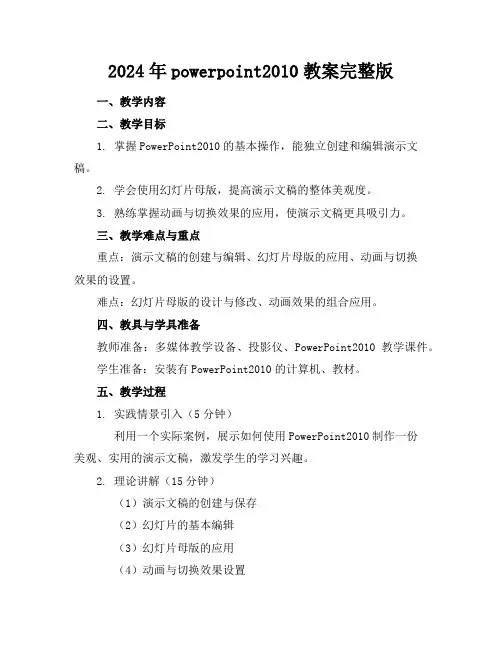
2024年powerpoint2010教案完整版一、教学内容二、教学目标1. 掌握PowerPoint2010的基本操作,能独立创建和编辑演示文稿。
2. 学会使用幻灯片母版,提高演示文稿的整体美观度。
3. 熟练掌握动画与切换效果的应用,使演示文稿更具吸引力。
三、教学难点与重点重点:演示文稿的创建与编辑、幻灯片母版的应用、动画与切换效果的设置。
难点:幻灯片母版的设计与修改、动画效果的组合应用。
四、教具与学具准备教师准备:多媒体教学设备、投影仪、PowerPoint2010教学课件。
学生准备:安装有PowerPoint2010的计算机、教材。
五、教学过程1. 实践情景引入(5分钟)利用一个实际案例,展示如何使用PowerPoint2010制作一份美观、实用的演示文稿,激发学生的学习兴趣。
2. 理论讲解(15分钟)(1)演示文稿的创建与保存(2)幻灯片的基本编辑(3)幻灯片母版的应用(4)动画与切换效果设置3. 例题讲解(15分钟)以一个简单的演示文稿为例,讲解如何进行幻灯片母版的设计与修改,以及如何设置动画与切换效果。
4. 随堂练习(15分钟)(1)创建一个新的演示文稿,并保存。
(2)在演示文稿中添加3张幻灯片,分别进行编辑。
(3)应用幻灯片母版,修改演示文稿的整体风格。
(4)为演示文稿添加动画与切换效果。
5. 答疑解惑(10分钟)针对学生练习过程中遇到的问题,进行解答。
六、板书设计1. PowerPoint2010基本操作与实用技巧2. 内容:(1)演示文稿的创建与保存(2)幻灯片的基本编辑(3)幻灯片母版的应用(4)动画与切换效果设置七、作业设计1. 作业题目:(1)制作一份关于我国旅游景点的演示文稿,要求至少包含5张幻灯片,应用幻灯片母版,设置合适的动画与切换效果。
(2)结合所学知识,为你的演示文稿添加一个互动环节(如:按钮跳转至特定幻灯片)。
2. 答案:(1)演示文稿结构清晰,内容丰富,幻灯片母版设计合理,动画与切换效果运用得当。
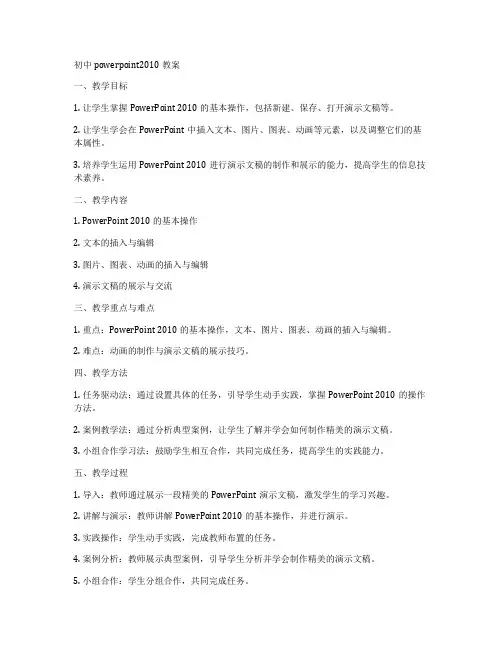
初中powerpoint2010教案一、教学目标1. 让学生掌握PowerPoint 2010的基本操作,包括新建、保存、打开演示文稿等。
2. 让学生学会在PowerPoint中插入文本、图片、图表、动画等元素,以及调整它们的基本属性。
3. 培养学生运用PowerPoint 2010进行演示文稿的制作和展示的能力,提高学生的信息技术素养。
二、教学内容1. PowerPoint 2010的基本操作2. 文本的插入与编辑3. 图片、图表、动画的插入与编辑4. 演示文稿的展示与交流三、教学重点与难点1. 重点:PowerPoint 2010的基本操作,文本、图片、图表、动画的插入与编辑。
2. 难点:动画的制作与演示文稿的展示技巧。
四、教学方法1. 任务驱动法:通过设置具体的任务,引导学生动手实践,掌握PowerPoint 2010的操作方法。
2. 案例教学法:通过分析典型案例,让学生了解并学会如何制作精美的演示文稿。
3. 小组合作学习法:鼓励学生相互合作,共同完成任务,提高学生的实践能力。
五、教学过程1. 导入:教师通过展示一段精美的PowerPoint演示文稿,激发学生的学习兴趣。
2. 讲解与演示:教师讲解PowerPoint 2010的基本操作,并进行演示。
3. 实践操作:学生动手实践,完成教师布置的任务。
4. 案例分析:教师展示典型案例,引导学生分析并学会制作精美的演示文稿。
5. 小组合作:学生分组合作,共同完成任务。
6. 总结与展示:学生总结所学内容,展示自己的作品。
7. 课后作业:教师布置课后作业,巩固所学知识。
六、教学评价1. 学生能熟练掌握PowerPoint 2010的基本操作。
2. 学生能独立完成演示文稿的制作,内容丰富、设计精美。
3. 学生能有效地运用PowerPoint 2010进行演示文稿的展示与交流。
七、教学资源1. PowerPoint 2010软件2. 教学PPT3. 案例素材4. 网络资源八、教学时间1课时(40分钟)九、教学步骤1. 导入:展示精美的PowerPoint演示文稿,引导学生关注并思考如何制作。
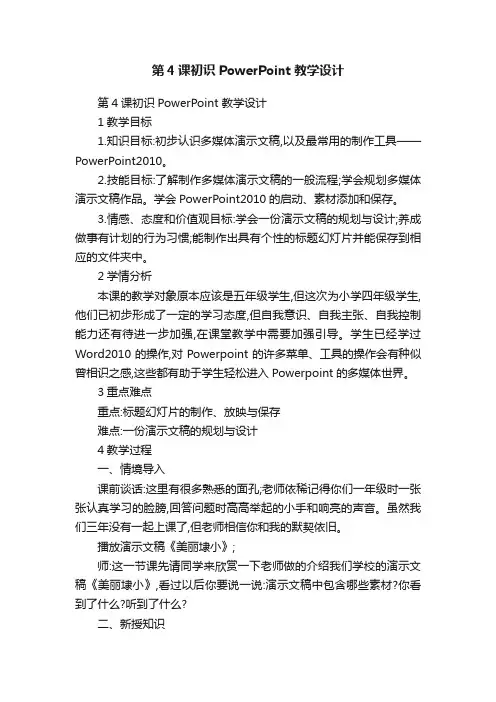
第4课初识PowerPoint教学设计第4课初识PowerPoint 教学设计1教学目标1.知识目标:初步认识多媒体演示文稿,以及最常用的制作工具——PowerPoint2010。
2.技能目标:了解制作多媒体演示文稿的一般流程;学会规划多媒体演示文稿作品。
学会PowerPoint2010的启动、素材添加和保存。
3.情感、态度和价值观目标:学会一份演示文稿的规划与设计;养成做事有计划的行为习惯;能制作出具有个性的标题幻灯片并能保存到相应的文件夹中。
2学情分析本课的教学对象原本应该是五年级学生,但这次为小学四年级学生,他们已初步形成了一定的学习态度,但自我意识、自我主张、自我控制能力还有待进一步加强,在课堂教学中需要加强引导。
学生已经学过Word2010的操作,对Powerpoint的许多菜单、工具的操作会有种似曾相识之感,这些都有助于学生轻松进入Powerpoint的多媒体世界。
3重点难点重点:标题幻灯片的制作、放映与保存难点:一份演示文稿的规划与设计4教学过程一、情境导入课前谈话:这里有很多熟悉的面孔;老师依稀记得你们一年级时一张张认真学习的脸膀,回答问题时高高举起的小手和响亮的声音。
虽然我们三年没有一起上课了,但老师相信你和我的默契依旧。
播放演示文稿《美丽埭小》;师:这一节课先请同学来欣赏一下老师做的介绍我们学校的演示文稿《美丽埭小》,看过以后你要说一说:演示文稿中包含哪些素材?你看到了什么?听到了什么?二、新授知识1.认识演示文稿指名说一说:演示文稿中包含哪些东西?师:引导出演示文稿的概念演示文稿是利用相应的软件把文字、图片、声音、视频等各种素材合理地整合起来,可以在投影仪或计算机上进行演示、也可以打印出来的文件。
借助演示文稿可以在演讲、展示等活动中更好地传递信息、表达思想。
你知道,老师是如何制作这份演示文稿的吗?教师介绍制作一份演示文稿的思路:师:制作一份演示文稿要做很多的准备工作。
比如:确定主题——收集材料(文字、图片、视频、声音……)——整合材料——美化页面师:有哪些软件可以用来制作演示文稿?最常见的有:“Microsoft Office”系列的组件之一:PowerPointWPS Office金山公司旗下的办公软件的PowerPoint组件苹果公司推出的:Keynote ……2. 启动PowerPoint2010师: “微软Office”系列的PowerPoint组件有一个小名叫PPT。
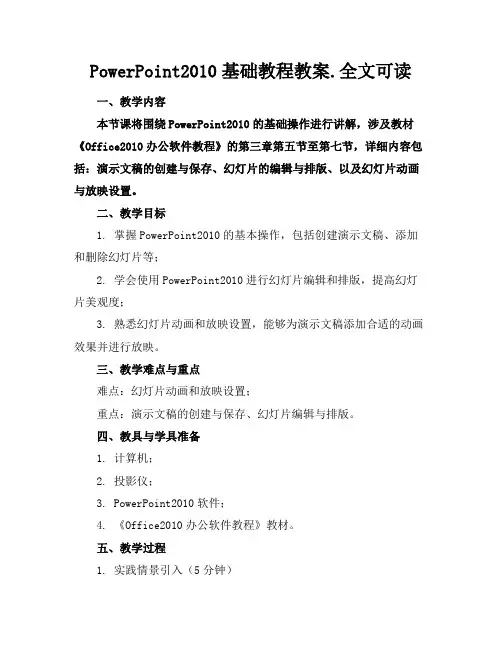
PowerPoint2010基础教程教案.全文可读一、教学内容本节课将围绕PowerPoint2010的基础操作进行讲解,涉及教材《Office2010办公软件教程》的第三章第五节至第七节,详细内容包括:演示文稿的创建与保存、幻灯片的编辑与排版、以及幻灯片动画与放映设置。
二、教学目标1. 掌握PowerPoint2010的基本操作,包括创建演示文稿、添加和删除幻灯片等;2. 学会使用PowerPoint2010进行幻灯片编辑和排版,提高幻灯片美观度;3. 熟悉幻灯片动画和放映设置,能够为演示文稿添加合适的动画效果并进行放映。
三、教学难点与重点难点:幻灯片动画和放映设置;重点:演示文稿的创建与保存、幻灯片编辑与排版。
四、教具与学具准备1. 计算机;2. 投影仪;3. PowerPoint2010软件;4. 《Office2010办公软件教程》教材。
五、教学过程1. 实践情景引入(5分钟)通过展示一个精美的演示文稿,引起学生对PowerPoint2010的兴趣。
2. 讲解演示文稿的创建与保存(15分钟)新建演示文稿;保存演示文稿;教师示范并讲解操作步骤,学生跟随操作。
3. 讲解幻灯片编辑与排版(20分钟)添加和删除幻灯片;设置幻灯片背景;调整文本框、图片等元素;教师示范并讲解操作步骤,学生跟随操作。
4. 讲解幻灯片动画与放映设置(20分钟)添加动画效果;设置动画效果选项;放映演示文稿;教师示范并讲解操作步骤,学生跟随操作。
5. 随堂练习(15分钟)学生根据所学内容,自行创建一个演示文稿,并添加动画效果;教师巡回指导,解答学生疑问。
六、板书设计1. 演示文稿创建与保存步骤;2. 幻灯片编辑与排版方法;3. 幻灯片动画与放映设置技巧。
七、作业设计1. 作业题目:创建一个演示文稿,包含至少5张幻灯片,内容自选;为演示文稿添加合适的动画效果。
2. 答案:演示文稿创建与保存:根据教材第三章第五节内容操作;幻灯片编辑与排版:根据教材第三章第六节内容操作;幻灯片动画与放映设置:根据教材第三章第七节内容操作。
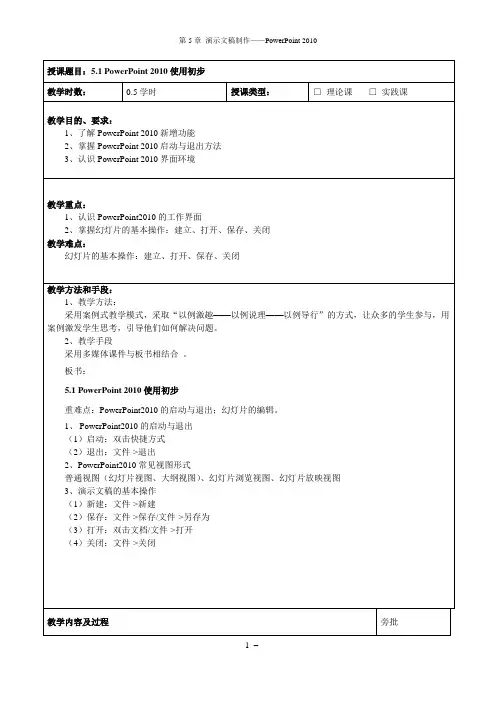
一、任务目标1.了解PowerPoint 20102. PowerPoint 2010启动与退出3. PowerPoint 2010界面、窗口组成4.演示文稿的创建、打开、保存、保护〖职业引导〗:孙小娜是某企业产品推销部办公文员,最近公司要做一个产品推介活动,主管安排小孙制作产品推介演示文稿,可她对做这个还不十分了解,用什么软件也不清楚。
她了解到经常用的一些演示文稿软件,选择了PowerPoint 2010软件,从安装、制作、编辑、演示、播放进行了系统的学习。
二、教学内容5.1.1 PowerPoint 2010 安装、启动与退出1.安装PowerPoint 2010PowerPoint 2010 进一步简化了安装过程和操作步骤,安装office 2010就附带安装了PowerPoint 2010,执行安装程序之后,用户必须阅读安装许可条款并同意之后,才可进入下一步安装,进入安装后office 2010 会自动安装处理直到安装结束。
2. PowerPoint 2010启动方法1:“开始”-“所有程序”-“Microslft Office”-“Microslft Office PowerPoint 2010”方法2:双击桌面快捷图标3. PowerPoint 2010的退出方法1:关闭PowerPoint 2010文件。
方法2:按Alt+F4组合键。
方法3:“文件”—“退出”5.1.2 PowerPoint 2010 窗口界面与视图5.1.3 PowerPoint 2010视图PowerPoint 2010提供了普通视图、幻灯片浏览视图、阅读视图、备注页视图和幻灯片放映视图等6种视图。
最常用的有以下几种视图:1.普通视图:是创建演示文稿的默认视图。
教学内容及过程旁批一、任务目标1.设置幻灯片版式2.插入对象3.管理幻灯片〖职业引导〗:王小军是某企业办公室文员,最近公司要参加一个推介活动,主管安排小王制作企业介绍演示文稿(图5-5)。
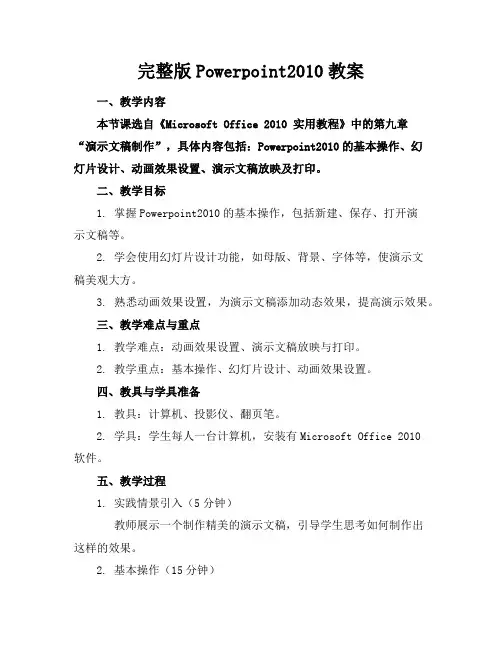
完整版Powerpoint2010教案一、教学内容本节课选自《Microsoft Office 2010 实用教程》中的第九章“演示文稿制作”,具体内容包括:Powerpoint2010的基本操作、幻灯片设计、动画效果设置、演示文稿放映及打印。
二、教学目标1. 掌握Powerpoint2010的基本操作,包括新建、保存、打开演示文稿等。
2. 学会使用幻灯片设计功能,如母版、背景、字体等,使演示文稿美观大方。
3. 熟悉动画效果设置,为演示文稿添加动态效果,提高演示效果。
三、教学难点与重点1. 教学难点:动画效果设置、演示文稿放映与打印。
2. 教学重点:基本操作、幻灯片设计、动画效果设置。
四、教具与学具准备1. 教具:计算机、投影仪、翻页笔。
2. 学具:学生每人一台计算机,安装有Microsoft Office 2010软件。
五、教学过程1. 实践情景引入(5分钟)教师展示一个制作精美的演示文稿,引导学生思考如何制作出这样的效果。
2. 基本操作(15分钟)介绍Powerpoint2010的基本操作,包括新建、保存、打开演示文稿等。
3. 幻灯片设计(15分钟)讲解如何使用母版、背景、字体等功能,使学生掌握幻灯片设计方法。
4. 动画效果设置(20分钟)介绍动画效果设置,包括动画添加、修改、删除等,并举例讲解。
5. 随堂练习(15分钟)学生根据所学内容,制作一份简单的演示文稿,要求包含基本操作、幻灯片设计和动画效果设置。
6. 演示文稿放映与打印(10分钟)讲解演示文稿的放映与打印方法,让学生掌握实际应用。
7. 课堂小结(5分钟)六、板书设计1. 基本操作新建、保存、打开演示文稿2. 幻灯片设计母版、背景、字体3. 动画效果设置动画添加、修改、删除七、作业设计1. 作业题目:2. 答案:学生制作的演示文稿。
八、课后反思及拓展延伸1. 课后反思:2. 拓展延伸:鼓励学生利用课外时间,深入了解Powerpoint2010的其他功能,如插入图表、等,提高演示文稿的制作水平。
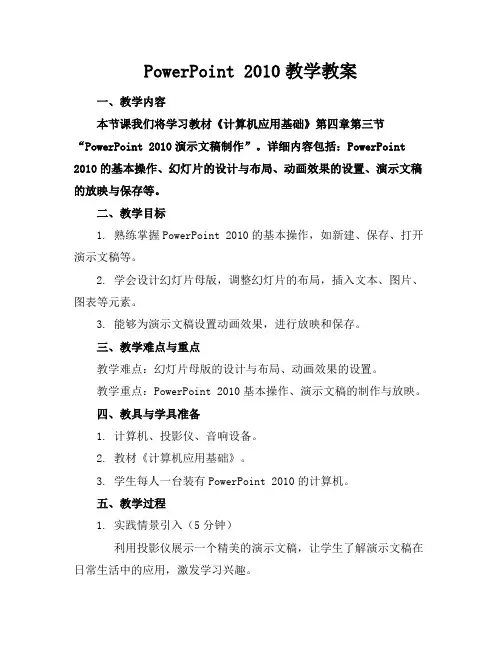
PowerPoint 2010教学教案一、教学内容本节课我们将学习教材《计算机应用基础》第四章第三节“PowerPoint 2010演示文稿制作”。
详细内容包括:PowerPoint 2010的基本操作、幻灯片的设计与布局、动画效果的设置、演示文稿的放映与保存等。
二、教学目标1. 熟练掌握PowerPoint 2010的基本操作,如新建、保存、打开演示文稿等。
2. 学会设计幻灯片母版,调整幻灯片的布局,插入文本、图片、图表等元素。
3. 能够为演示文稿设置动画效果,进行放映和保存。
三、教学难点与重点教学难点:幻灯片母版的设计与布局、动画效果的设置。
教学重点:PowerPoint 2010基本操作、演示文稿的制作与放映。
四、教具与学具准备1. 计算机、投影仪、音响设备。
2. 教材《计算机应用基础》。
3. 学生每人一台装有PowerPoint 2010的计算机。
五、教学过程1. 实践情景引入(5分钟)利用投影仪展示一个精美的演示文稿,让学生了解演示文稿在日常生活中的应用,激发学习兴趣。
2. 知识讲解(15分钟)(1)PowerPoint 2010的基本操作(2)幻灯片的设计与布局(3)动画效果的设置(4)演示文稿的放映与保存3. 例题讲解(10分钟)以一个简单的产品介绍演示文稿为例,讲解如何进行设计与制作。
4. 随堂练习(15分钟)学生根据所学知识,自行设计一个关于个人介绍的演示文稿。
5. 课堂小结(5分钟)六、板书设计1. PowerPoint 2010基本操作2. 幻灯片设计与布局3. 动画效果设置4. 演示文稿放映与保存七、作业设计1. 作业题目:设计一个关于我国旅游景点的演示文稿。
答案:见附件。
八、课后反思及拓展延伸1. 课后反思:教师针对本节课的教学效果进行反思,找出不足之处,改进教学方法。
2. 拓展延伸:鼓励学生在课后深入了解PowerPoint 2010的其他功能,如插入视频、音频等,提高演示文稿的制作水平。
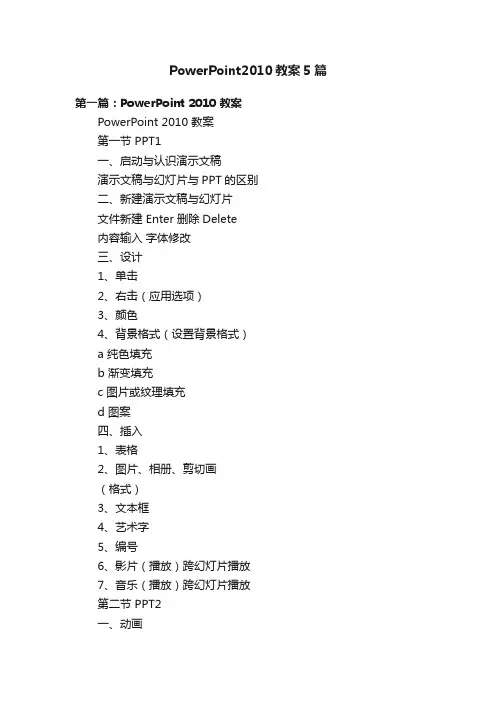
PowerPoint2010教案5篇第一篇:PowerPoint 2010 教案PowerPoint 2010 教案第一节 PPT1一、启动与认识演示文稿演示文稿与幻灯片与PPT的区别二、新建演示文稿与幻灯片文件新建 Enter 删除Delete内容输入字体修改三、设计1、单击2、右击(应用选项)3、颜色4、背景格式(设置背景格式)a 纯色填充b 渐变填充c 图片或纹理填充d 图案四、插入1、表格2、图片、相册、剪切画(格式)3、文本框4、艺术字5、编号6、影片(播放)跨幻灯片播放7、音乐(播放)跨幻灯片播放第二节 PPT2一、动画1、进入(从无到有)2、强调(本身就有引起注意)3、退出(从有到无)4、动作路径(自定义)效果选项(方向)开始(顺序播放)添加动画动画刷动画空格触发二、切换声音持续时间自动换片时间三、幻灯片放映自定义幻灯放映隐藏排练时间四、保存与打包(ppt.pps)文件——保存并发送——将演示文稿打包成CD——打包成CD——复制到文件夹——浏览——保存第二篇:PowerPoint 2003教案PowerPoint 2003教案第一课时一、教学目标知识与技能:1、使学生了解PowerPoint 2003,学会启动PowerPoint 2003选择幻灯片版式的方法。
2、学生理解建立新幻灯片和插入幻灯片的不同方法。
过程与方法:以学生生活中常遇到教师课件、同年级同学演讲稿的生活中的情景,使学生迅速认识ppt2003的功能。
让学生运用ppt2003制作两张幻灯片,从中体验成就感;能够利用图片表达主题,提高综合运用知识的能力。
情感、态度与价值观:在作品制作过程中提高审美能力和创新能力。
二、教学重点、难点重点:启动ppt2003、3种方法新建幻灯片。
难点:新建幻灯片中对版式的理解。
第一章前言:powerpoint 是一种制作和播放演示文稿的应用程序。
所谓的演示文稿,就是用于介绍和说明某个问题和事务的一组多媒体材料,也就是powerpoint 生成的文件形式。
第一讲幻灯片简介及基本操作简介(约5分钟)简介:POWERPOINT是由美国微软(MICROSOFT)公司推出的办公系列软件之一,演示文稿制作软件,是用于制作、维护和播放幻灯片的应用软件。
可以在幻灯片中输入和编辑文本、表格、组织结构图、剪贴画、图片、艺术字、公式等。
为加强演示效果,还可以在幻灯片中插入声音或视频等。
(演示文稿和幻灯片的区别)作用:一般用于辅助教学,报告,演讲,产品的展示、推销等。
幻灯片的版本:PPT97、PPT2000、PPT2002、PPT2003、PPT2007启动和退出窗口组成(口述)工作区:左边:大纲窗格右上方:幻灯片窗格右下方:备注窗格视图方式(约10分钟)普通视图( )幻灯片视图:以缩略图的形式显示,便于观看幻灯片的设计效果。
一般用于添加删除幻灯片,移动复制幻灯片等。
大纲视图:窗口较宽,方便输入和编辑演示文稿的内容,设置项目符号和编号,段落等幻灯片浏览视图( )在幻灯片浏览视图中幻灯片以缩略图的形式显示,方便添加、删除幻灯片,复制、移动幻灯片等。
幻灯片放映视图( )幻灯片放映视图中可以看到文字、时间、元素、动画、图形等在实际放映中看到的效果。
备注页视图三.基本操作(约25分钟)1. 新建演示文稿文件/新建/①. 空演示文稿②. 根据设计模板③. 根据内容提示向导选择幻灯片单个幻灯片:单击选择连续多个幻灯片:单击选择第一个幻灯片,按SHIFT键单击最后一个不连续多个:选择第一个,按CTRL键单击其它幻灯片插入幻灯片插入/新幻灯片/单击选择一个版式(CTRL+M)选择一张幻灯片,按回车键单击工具栏“新幻灯片”按钮格式/幻灯片版式/单击选择版式移动幻灯片选择要移动的幻灯片,编辑/剪切,选择位置,编辑/粘贴在普通视图或幻灯片浏览视图中拖动选中的幻灯片复制幻灯片选择要移动的幻灯片,编辑/复制,选择位置,编辑/粘贴在普通视图或幻灯片浏览视图中,按CTLR键拖动选中的幻灯片删除幻灯片选择幻灯片,编辑/删除幻灯片选择幻灯片,按DELETE键添加文本(约10分钟)在占位符中进行输入利用大纲视图中进行输入在大纲视图中定光标,输入内容,按回车键产生同一级别内容按TAB键可降低级别,按SHIFT+TAB升级利用文本框进行输入插入/文本框/水平(垂直)/在工作区拖动出/输入内容五. 文本格式化(约5分钟)1.选定文本/格式/设置字体、字形、字号、颜色、效果等/确定2.利用格式工具栏六.背景(约10分钟)1.格式/背景/单击下拉按钮选择背景颜色或填充效果/单击应用或全部应用填充效果:(1).渐变(2).纹理(3).图案(4).图片七母版(约15分钟)1.定义:母版是一张特殊的幻灯片,它控制着所有幻灯片的属性。
powerpoint2010教案完整版一、教学内容本节课选自教材《Office2010办公软件》的第五章“演示文稿PowerPoint2010”,详细内容包括:PowerPoint2010的基本操作,如创建、保存和打开演示文稿;幻灯片的基本操作,如新建、删除、复制和移动幻灯片;幻灯片的设计与布局,包括主题、背景、字体和占位符的设置;幻灯片的动画和过渡效果设置;演示文稿的放映和打包。
二、教学目标1. 掌握PowerPoint2010的基本操作,能够独立创建、保存和打开演示文稿。
2. 学会幻灯片的基本操作,能够新建、删除、复制和移动幻灯片。
3. 熟悉幻灯片的设计与布局,能够设置主题、背景、字体和占位符。
三、教学难点与重点教学难点:幻灯片的动画和过渡效果设置,演示文稿的放映和打包。
教学重点:PowerPoint2010的基本操作,幻灯片的设计与布局。
四、教具与学具准备教具:投影仪、计算机、PPT演示文稿。
学具:计算机、Office2010办公软件、教材。
五、教学过程1. 实践情景引入(5分钟)展示一个精美的演示文稿,让学生初步了解PowerPoint2010的强大功能,激发学习兴趣。
2. 基本操作讲解(15分钟)(1)创建演示文稿:通过菜单栏“文件”→“新建”→“演示文稿”进行创建。
(2)保存和打开演示文稿:通过菜单栏“文件”→“保存”和“打开”进行操作。
3. 幻灯片基本操作讲解(15分钟)(1)新建幻灯片:通过“开始”选项卡“新建幻灯片”按钮进行操作。
(2)删除、复制和移动幻灯片:通过右键菜单或快捷键进行操作。
4. 幻灯片设计与布局讲解(20分钟)(1)主题设置:通过“设计”选项卡“主题”进行设置。
(2)背景设置:通过“设计”选项卡“背景”进行设置。
(3)字体设置:通过“开始”选项卡“字体”进行设置。
(4)占位符设置:通过“插入”选项卡“占位符”进行设置。
5. 动画和过渡效果设置讲解(20分钟)(1)动画设置:通过“动画”选项卡进行设置。
完整版Powerpoint2010教案一、教学内容1. 幻灯片的基本操作2. 文本框与图片的应用3. 动画与切换效果设置4. 幻灯片母版与模板二、教学目标1. 熟练掌握Powerpoint2010的基本操作,包括新建、保存、关闭演示文稿等。
2. 学会使用文本框、图片、动画等元素设计美观、实用的幻灯片。
3. 能够运用幻灯片母版与模板,快速制作专业级别的演示文稿。
三、教学难点与重点1. 教学难点:幻灯片动画与切换效果的设置,幻灯片母版与模板的应用。
2. 教学重点:文本框与图片的插入与编辑,幻灯片的基本操作。
四、教具与学具准备1. 教具:多媒体教学设备,投影仪,电脑,Powerpoint2010软件。
2. 学具:教材,笔记本电脑或平板电脑,U盘。
五、教学过程1. 实践情景引入(5分钟)利用多媒体展示一组精美的演示文稿,引导学生思考如何制作出这样的幻灯片。
2. 新课导入(10分钟)讲解幻灯片的基本操作,包括新建、保存、关闭演示文稿等。
3. 文本框与图片的应用(20分钟)1)讲解文本框的插入与编辑。
2)示范图片的插入与排版。
3)学生跟随教师操作,练习文本框与图片的应用。
4. 动画与切换效果设置(30分钟)1)讲解动画的添加、编辑与删除。
2)演示切换效果的设置方法。
3)学生进行实际操作,为幻灯片添加动画与切换效果。
5. 幻灯片母版与模板(20分钟)1)介绍母版与模板的概念及作用。
2)示范如何应用母版与模板。
3)学生尝试使用母版与模板,快速制作演示文稿。
2)布置作业,要求学生课后完成。
六、板书设计1. 幻灯片基本操作新建、保存、关闭演示文稿2. 文本框与图片插入、编辑、排版3. 动画与切换效果添加、编辑、删除4. 幻灯片母版与模板应用、快速制作七、作业设计1. 作业题目:使用Powerpoint2010制作一份关于我国旅游景点的演示文稿,要求至少包含5张幻灯片,运用文本框、图片、动画等元素进行设计。
2. 答案:(1)选择一个旅游景点,如长城。
PowerPoint2010教案一、教学内容本节课选自教材《PowerPoint2010应用教程》的第三章,详细内容包括:幻灯片的基本操作、幻灯片的版式设计、插入文本框与图片、设置动画效果以及演示文稿的放映。
二、教学目标1. 让学生掌握幻灯片的基本操作,包括新建、删除、复制和移动幻灯片。
2. 让学生学会设计幻灯片的版式,提高幻灯片的视觉效果。
3. 让学生掌握在幻灯片中插入文本框、图片等元素的方法,丰富演示文稿的内容。
三、教学难点与重点教学难点:设置动画效果、演示文稿的放映设置。
教学重点:幻灯片的基本操作、版式设计、插入文本框与图片。
四、教具与学具准备1. 教具:多媒体教学设备、投影仪、电脑。
2. 学具:教材《PowerPoint2010应用教程》、练习册。
五、教学过程1. 导入:通过展示一份精美的演示文稿,激发学生的学习兴趣,引导学生进入本节课的学习。
2. 理论讲解:a. 讲解幻灯片的基本操作。
b. 讲解幻灯片的版式设计。
c. 讲解插入文本框与图片的方法。
d. 讲解设置动画效果和演示文稿放映的相关知识。
3. 实践操作:a. 演示幻灯片的基本操作。
b. 演示设计幻灯片版式。
c. 演示插入文本框、图片等元素。
d. 演示设置动画效果和演示文稿放映。
4. 例题讲解:以一个实际案例为例,讲解如何制作一份精美的演示文稿。
5. 随堂练习:让学生根据所学知识,自行设计一份演示文稿。
六、板书设计1. 幻灯片基本操作:新建、删除、复制、移动。
2. 幻灯片版式设计:布局、背景、配色。
3. 插入元素:文本框、图片、形状。
4. 动画效果:进入、退出、强调、动作路径。
5. 演示文稿放映:普通放映、自定义放映、排练计时。
七、作业设计1. 作业题目:a. 设计一份关于环保的演示文稿,至少包含5张幻灯片。
b. 每张幻灯片需设置不同的版式和动画效果。
c. 插入适当的文本框、图片等元素,丰富演示文稿内容。
2. 答案:略。
八、课后反思及拓展延伸1. 反思:本节课学生对幻灯片的基本操作掌握较好,但在动画效果和演示文稿放映设置方面存在一定难度,需要在下节课进行巩固。
PowerPoint2010基础教程教案.全文可读一、教学内容本节课选自《PowerPoint2010基础教程》的第一章“PowerPoint2010概述”和第二章“创建演示文稿”。
具体内容包括:PowerPoint2010的界面认识、功能简介、新建演示文稿、插入幻灯片、编辑文本、设置字体格式、插入图片和图表等。
二、教学目标1. 熟悉PowerPoint2010的基本界面和功能,掌握软件的基本操作。
2. 学会新建演示文稿,插入幻灯片,编辑和格式化文本。
3. 能够在演示文稿中插入图片和图表,提高演示文稿的视觉效果。
三、教学难点与重点难点:在演示文稿中插入图片和图表,以及设置字体格式。
重点:PowerPoint2010的基本操作,包括新建演示文稿、插入幻灯片、编辑文本等。
四、教具与学具准备教具:投影仪、电脑、翻页笔。
学具:学生每人一台安装有PowerPoint2010的电脑。
五、教学过程1. 实践情景引入(5分钟)通过展示一份精美的演示文稿,引发学生对PowerPoint2010的兴趣,引导学生思考如何制作一份出色的演示文稿。
2. 界面认识与功能简介(10分钟)(1)介绍PowerPoint2010的界面,包括菜单栏、工具栏、状态栏等。
(2)讲解各功能按钮的作用,如新建演示文稿、保存、撤销等。
3. 新建演示文稿与插入幻灯片(15分钟)(1)演示如何新建演示文稿,并选择合适的模板。
(2)讲解插入幻灯片的方法,以及如何调整幻灯片的顺序。
4. 编辑文本与设置字体格式(15分钟)(1)演示如何在幻灯片中输入文本,以及如何修改和删除文本。
(2)讲解如何设置字体、字号、颜色等格式。
5. 插入图片和图表(10分钟)(1)演示如何插入图片,以及调整图片的大小和位置。
(2)讲解如何插入图表,并编辑图表数据。
6. 随堂练习(20分钟)学生根据所学内容,自主完成一个简单的演示文稿制作。
7. 课堂小结(5分钟)六、板书设计1. 板书PowerPoint2010基础教程2. 板书内容:(1)界面认识与功能简介(2)新建演示文稿与插入幻灯片(3)编辑文本与设置字体格式(4)插入图片和图表七、作业设计1. 作业题目:(1)制作一份关于个人介绍的演示文稿。
《初识PowerPoint 2010》教学设计教学目标知识与技能:1、使学生了解PowerPoint 2010,学会启动PowerPoint 2010选择幻灯片版式的方法。
2、学生掌握在幻灯片上文字输入、格式设置的方法。
3、学生理解建立新幻灯片和插入幻灯片的不同命令。
4、能用PowerPoint 2010制作两页幻灯片。
过程与方法:1、激发学生的创造性,能设计出不同形式的幻灯片。
2、培养学生合作学习的能力。
3、培养学生欣赏他人作品以及评价他人作品的能力。
情意态度价值观:1、分小组活动,学会与他人合作。
2、在设计过程中注意他人的版权。
教学重点:1、能制作两页含有文本和艺术字的幻灯片。
2、小组合作、研究、制作出作品。
教学难点:1、使学生理解建立新幻灯片和插入幻灯片的不同命令。
2、能制作出有自己特色的幻灯片。
教学准备:1、多媒体教育网。
教学过程:一、激趣导入:同学们,你们大家亲手做了许多漂亮的风筝,老师把它们放在了电脑中,下面,我们一起来欣赏同学们的作品。
你们看到的画面有什么特点?它们都是用PowerPoint 2010这个软件制作的,它的中文名字叫“电子幻灯片”。
今天这堂课,我们就来学习这一内容。
二、教学新课(一)启动PowerPoint 2010PowerPoint 2010和我们前面所学的Word 2010都属于office办公软件之一,它们在操作上有许多相似之处,同学们能不能用启动Word 2010的方法找到它?师根据学生的回答,演示给学生看。
(板书:启动)(二)新建第一页幻灯片1、师说明:这时,屏幕上显示的是“PowerPoint 2010”的对话框,我们一般选择空演示文稿,再单击“确定”按钮,就弹出“新幻灯片”对话框。
在这个框中列出了各种幻灯片的版式。
今天,我们选择“标题幻灯片”版式,师用鼠标单击左上方的“标题幻灯片”版式,再单击“确定”按钮。
这时,在“PowerPoint 2010”窗口的编辑区中就出现了所选版式的第一张幻灯片,师介绍标题栏、菜单栏、工具栏等,现在就可以制作幻灯片了。
教学目标
知识与技能:
1、使学生了解PowerPoint 2010,学会启动PowerPoint 2010 选择幻灯片版式的方法。
2、学生掌握在幻灯片上文字输入、格式设置的方法。
3、学生理解建立新幻灯片和插入幻灯片的不同命令。
4、能用PowerPoint 2010 制作两页幻灯片。
过程与方法:
1、激发学生的创造性,能设计出不同形式的幻灯片。
2、培养学生合作学习的能力。
3、培养学生欣赏他人作品以及评价他人作品的能力。
情意态度价值观:
1、分小组活动,学会与他人合作。
2、在设计过程中注意他人的版权。
教学重点:
1、能制作两页含有文本和艺术字的幻灯片。
2、小组合作、研究、制作出作品。
教学难点:
1、使学生理解建立新幻灯片和插入幻灯片的不同命令。
2、能制作出有自己特色的幻灯片。
教学准备:1、多媒体教育网。
教学过程:
一、激趣导入:同学们,你们大家亲手做了许多漂亮的风筝,老
师把它们放在了电脑中,下面,我们一起来欣赏同学们的作品。
你们
看到的画面有什么特点?它们都是用PowerPoint 2010 这个软件
制作的,它的中文名字叫“电子幻灯片” 。
今天这堂课,我们就来
学习这一内容。
二、教学新课
一)启动PowerPoint 2010
PowerPoint 2010和我们前面所学的Word 2010 都属于
office 办公
软件之一,它们在操作上有许多相似之处,同学们能不能用启动Word
2010 的方法找到它?
师根据学生的回答,演示给学生看。
板书:启动)
二)新建第一页幻灯片
1、师说明:这时,屏幕上显示的是“PowerPoint 2010”的对话
框,我们一般选择空演示文稿,再单击“确定”按钮,就弹出“新幻
灯片”对话框。
在这个框中列出了各种幻灯片的版式。
今天,我们选择“标题幻
灯片”版式,师用鼠标单击左上方的“标题幻灯片” 版式,再单击“确定”按钮。
这时,在“ PowerPoint 2010”窗口的编辑区中就出现了所
选版式的第一张幻灯片,师介绍标题栏、菜单栏、工具栏等,现在就
可以制作幻灯片了。
(板书:新建)
2、我们单击“单击此处添加标题”框,输入文字。
再单击“单
击此处添加副标题”框,输入文字。
我们还可以选定文本,单击格式 工具栏中的按钮, 对字体、字型、字号、颜色、对齐方式等进行设置。
这样,第一张幻灯片就完成了。
大家有没有看明白了?想不想试一试?
面请大家自己动手作一张幻灯片。
(师巡视,个别辅导。
)
师小结:大家完成得都很好,那么,做好第一张幻灯片后,我们 三)、插入新幻灯片
1、大家小组讨论一下: (看书 p.170 页第二部分内容)
怎样插入一张“空白”版式的幻灯片?
2、学生讨论后回答,师小结:插入新幻灯片的一种方法是:单
击“插入”菜单中的“新幻灯片”命令,同样弹出“新幻灯片”对话 框,再单击对话框中的某种版式,如“空白”版式,再单击“确定” 按钮。
这时,在“ PowerPoint
2010”
式的第二张幻灯片。
原文件中插入一张幻灯片,而“文件”菜单中的“新建”命令,是建 立一个不同的新文件,一定要仔细区分。
) 四)、保存文件
1、我们制作好了幻灯片,接下去要它保存下来,它的方法与
Word 2010”中的文件保存方法是一样的,谁来说一说怎样保存文 件? (板书:保存)
2、请大家把刚才完成的作品以自己的名字为文件名保存文件, 还可以根据需要插入第二、第三张 ,, 幻灯片。
板书:插入) ??
窗口的编辑区中就出现了所选版 另一种方法是:单击工具栏上的 新幻灯片”按钮,同样可以插
入第二张幻灯片。
(师强调: 插入” 菜单中的“新幻灯片”命令是在
并且保存在:网上邻居中的教师机的“作品演示”文件夹中。
看看谁能第一个完成。
3、师选择几件作品演示给学生看。
自己寻找启动PowerPoint 2010 的方法,在计算机上操作,并回答。
让学生进行评价。
)
三、总结:今天,大家都学得很好,老师要挑选几个最好的同学参加学校的电脑组,你们想不想参加?
那老师要考考你们,出示题目要求:制作两页幻灯片,内容是自我介绍,然后以“练习1”为文件名进行保存。